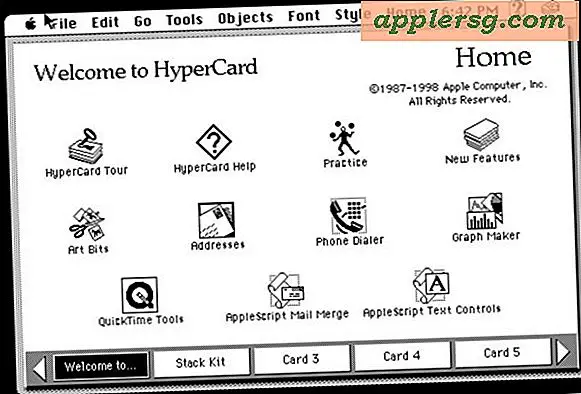So konvertieren Sie CDs in MP3s mit dem VLC Player
VLC Media Player ist ein kostenloser plattformübergreifender Audio- und Videoplayer und Transcoder, der von VideoLAN, einer gemeinnützigen Organisation, bereitgestellt wird. VLC unterstützt die Wiedergabe und Konvertierung von Dutzenden von Eingabe- und Ausgabeformaten, einschließlich VCDs, DVDs und Audio-CDs. Das Rippen Ihrer CD in MP3 in VLC ist mäßig einfach; Es wird jedoch jeweils nur ein Song konvertiert. Beachten Sie, dass VLC nicht automatisch für bestimmte Konvertierungen eingerichtet wird, daher müssen Sie es manuell einrichten. Wenn Sie für ein bestimmtes Programm oder tragbares Gerät konvertieren, konsultieren Sie Ihr spezifisches Benutzerhandbuch für alle MP3-Spezifikationen, bevor Sie beginnen.
Schritt 1
Starten Sie den VLC Mediaplayer. Legen Sie Ihre Audio-CD in Ihr Laufwerk ein. Klicken Sie aus einem Popup-Fenster heraus, wenn Ihr Computer die Disc erkennt.
Schritt 2
Klicken Sie auf die Registerkarte "Medien" in der oberen linken Ecke des Hauptbildschirms von VLC. Wählen Sie die Option "Konvertieren/Speichern".
Schritt 3
Wählen Sie die Registerkarte "Disc" oben im Bildschirm "Open Media". Wählen Sie die Schaltfläche "Audio-CD".
Schritt 4
Klicken Sie neben dem Feld "Disc-Gerät" auf die Schaltfläche "Durchsuchen..." und wählen Sie Ihre Audio-CD aus der Liste der Optionen aus. Drücken Sie den Pfeil nach oben neben dem Feld "Startposition", damit Ihr "Track" auf die Nummer 1 gesetzt wird.
Schritt 5
Drücken Sie die Schaltfläche "Konvertieren/Speichern" am unteren Rand des Bildschirms, um den Bildschirm "Konvertieren" aufzurufen. Klicken Sie auf das Dropdown-Feld "Profil" und wählen Sie die Exporteinstellung "Audio - MP3".
Schritt 6
Klicken Sie auf das dritte Symbolleistensymbol direkt rechts neben dem Feld "Profil", um ein neues Exportprofil zu erstellen. Benennen Sie Ihr Profil, da Sie diese Voreinstellung für alle Ihre nachfolgenden Audiotracks verwenden werden
Schritt 7
Klicken Sie auf die Registerkarte "Kapselung". Wählen Sie die Option "WAV". Klicken Sie auf die Registerkarte "Audio Codec" und wählen Sie "MP3" aus dem Dropdown-Feld "Codec". Stellen Sie sicher, dass das Kontrollkästchen "Audio" auf der linken Seite des Bildschirms aktiviert ist und klicken Sie auf "Speichern", um zum Fenster "Konvertieren" zurückzukehren.
Schritt 8
Klicken Sie auf die Schaltfläche "Durchsuchen" auf der rechten Seite des Bildschirms, um einen Popup-Suchbildschirm zu öffnen. Wählen Sie einen Speicherort für Ihre Audiodatei. Benennen Sie Ihren Titel, einschließlich der Dateierweiterung ".MP3". Sie müssen diese Dateierweiterung angeben oder VLC konvertiert Ihr Audio in das falsche Format. Klicken Sie auf "Speichern", um zum Fenster "Konvertieren" zurückzukehren.
Drücken Sie die Schaltfläche "Start" am unteren Bildschirmrand, um Ihren ersten Titel zu konvertieren. Wenn die Konvertierung abgeschlossen ist, wiederholen Sie Schritt 4; Wählen Sie diesmal Ihren zweiten Titel. Klicken Sie auf „Konvertieren/Speichern“ und wählen Sie Ihr zuvor gespeichertes Exportprofil aus dem Dropdown-Feld „Profil“. Klicken Sie auf "Start", um Ihren zweiten Track zu konvertieren. Wiederholen Sie dies für Ihre gesamte Audio-CD.